Tilanne
● Sovellus kaatuu tai näyttää virheilmoituksen.
● Kuvaruutu pimenee, kun sovellus valitaan.
● Video- tai äänisisällön toistossa esiintyy ongelma, kun sovellusta käytetään.
Article Published Date : 2018-09-20
Tilanne
● Sovellus kaatuu tai näyttää virheilmoituksen.
● Kuvaruutu pimenee, kun sovellus valitaan.
● Video- tai äänisisällön toistossa esiintyy ongelma, kun sovellusta käytetään.
Varmista seuraavat asiat:
● Ohjelmisto on ajan tasalla.
● Sovellus on avattu TV:n sovellusjärjestelmästä, eikä ulkoista älylaitetta käytetä.
● Muut sovellukset toimivat.
● Internet-yhteys toimii.
Noudata alla olevia ohjeita, kun sovelluksen sisällöntoisto keskeytyy tai lakkaa toimimasta. Näin voit varmistaa ongelman syyn. Kun virheilmoitus on näkyvissä, siirry artikkelin viimeiseen kappaleeseen, joka käsittelee virheilmoituksia.
● Irrota television virtapistoke pistorasiasta.
● Odota vähintään kaksi minuuttia ja kytke virtapistoke uudelleen pistorasiaan.
● Käynnistä televisio valmiustilasta painamalla virtapainiketta.
● Tarkista toimiiko aiemmin viallinen sovellus nyt oikein. Jos kyllä, olet valmis. Jos ei, siirry vaiheeseen 2 (Tyhjennä internetmuisti).
Paina kaukosäätimen Koti-painiketta (Home) ja siirry Asetukset-kohtaan:
● Valitse [Asetukset] > [Langaton ja verkko] > [Kiinteä tai Wi-Fi] > [Tyhjennä internetmuisti] ja paina kaukosäätimen OK-painiketta.
● Valitse [OK] ja vahvista painamalla OK-painiketta.
● Siirrä TV valmiustilaan. Irrota television virtapistoke pistorasiasta ja odota yksi minuutti. Kytke virtapistoke uudelleen pistorasiaan ja käynnistä televisio.
● Tarkista toimiiko aiemmin viallinen sovellus nyt oikein. Jos kyllä, olet valmis. Jos ei, siirry vaiheeseen 3 (Sovelluksen päivitys tai uudelleenasennus).
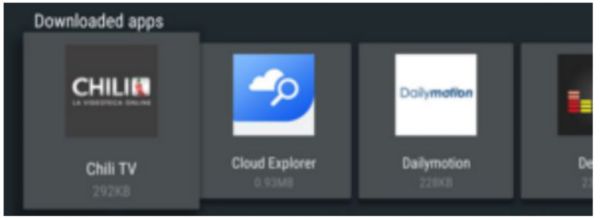
Asenna sovellus uudelleen tai päivitä se seuraavasti:
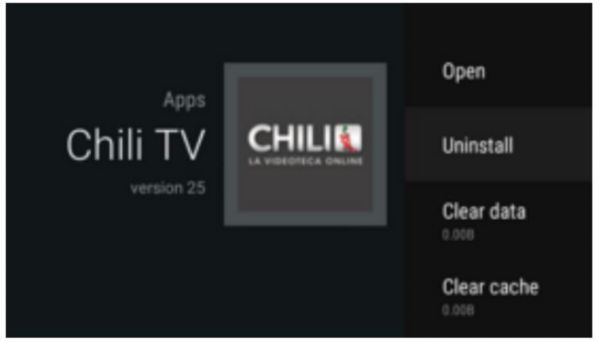
Paina kaukosäätimen Koti-painiketta (Home) ja siirry Asetukset-kohtaan:
● Valitse [Sovellusten hallinta] ja paina kaukosäätimen OK-painiketta.
● Valitse sovellus luettelosta ja paina kaukosäätimen OK-painiketta.
● Valitse [Poista] ja paina kaukosäätimen OK-painiketta.
● Valitse [OK] ja vahvista painamalla OK-painiketta.
Paina kaukosäätimen Koti-painiketta (Home) ja siirry Sovellukset-kohtaan:
● Valitse Google Play Kauppa ja paina kaukosäätimen OK-painiketta.
● Etsi juuri poistettu sovellus ja valitse se.
● Valitse ASENNA tai PÄIVITÄ.
● Aloita lataaminen painamalla kaukosäätimen OK-painiketta.
Paina kaukosäätimen Koti-painiketta (Home) ja siirry Sovellukset-kohtaan:
● Valitse Google Play Kauppa ja paina kaukosäätimen OK-painiketta.
● Valitse alanuolipainikkeella: [Asetukset] > [Päivitä sovellukset automaattisesti] > [Päivitä sovellukset automaattisesti milloin tahansa]. Vahvista valinta painamalla kaukosäätimen OK-painiketta.
● Automaattinen päivitys on nyt käytössä.
● Tarkista toimiiko sovellus. Jos kyllä, olet valmis. Jos ei, jatka vaiheeseen 4 (TV:n uudelleenasennus).
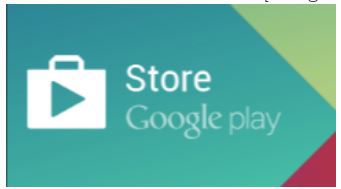
Voit asentaa television kaikki toiminnot uudelleen painamalla television kaukosäätimen Koti (Home) -painiketta ja valitsemalla:
[Määritys] > [Yleisasetukset] > [Asenna TV uudelleen]
Kaikki asetukset ja asennetut kanavat on palautettava, kun tämä vaihtoehto on valittu.
Paina television kaukosäätimen Koti (Home) -painiketta ja valitse:
2014 Android-TV:t:
Määritys > Verkko > [Tyhjennä internetmuisti] (Clear Internet Memory)
2015 Android-TV:t:
[Yleisasetukset] (General settings) > vasen nuoli > [Langaton ja verkko] (Wireless and Networks) > [Kiinteä tai Wi-Fi] (Wired or Wi-Fi) > [Tyhjennä internetmuisti] (Clear Internet Memory) tai hammasrataspainike > [Kaikki asetukset] (All settings) > [Langaton ja verkko] (Wireless and Networks) > [Kiinteä tai Wi-Fi] (Wired or Wi-Fi) > [Tyhjennä internetmuisti] (Clear Internet Memory)
2016 Android-TV:t:
Asetukset > [Langaton ja verkko] (Wireless and Networks) > [Kiinteä tai Wi-Fi] (Wired or Wi-Fi) > [Tyhjennä internetmuisti] (Clear Internet Memory)
Evästeet ja selaushistoria poistetaan. Vahvistusta ei näytetä. Tarkista, että sovellus toimii oikein.
Voit asentaa television kaikki toiminnot uudelleen painamalla television kaukosäätimen Koti (Home) -painiketta ja valitsemalla:
• Määritys > [Yleisasetukset] (General settings) > [Asenna TV uudelleen] (Reinstall TV)
Kaikki asetukset ja asennetut kanavat on palautettava, kun tämä vaihtoehto on valittu.
Virheilmoitukset
Sovelluksen kehittäjä voi näyttää virheilmoituksen sovelluksessa. Vahvista näytetty virhe sovelluksen kehittäjälle, jos haluat lisätietoja.